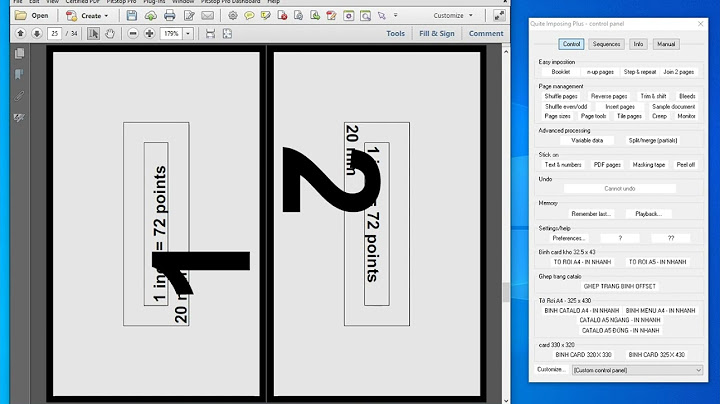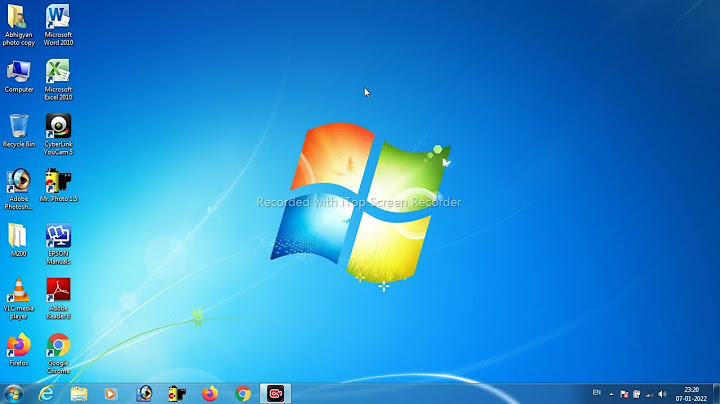Bluetooth là một trong những phương thức giúp laptop kết nối với các thiết bị khác như bàn phím, tai nghe, chuột, loa… Tuy nhiên, không phải ai cũng biết cách mở bluetooth trên laptop của mình. Dưới đây, Ben Computer sẽ hướng dẫn bạn cách mở bluetooth trên máy tính đơn giản nhất. Theo dõi ngay nhé! Show
TÓM TẮT NỘI DUNG I. Những lợi ích khi sử dụng bluetooth trên laptopKhi dùng bluetooth trên máy tính sẽ giúp bạn:
Hiện nay, hệ điều hành Windows được dùng phổ biến nhất là win 10 và win 7. Vì vậy, Ben Computer sẽ hướng dẫn các bạn cách mở bluetooth trên laptop với 2 phiên bản win này. 1. Cách mở bluetooth trên laptop win 10Để mở bluetooth trên laptop win 10, các bạn thực hiện theo các bước sau: Bước 1: Phía dưới góc trái màn hình laptop, bạn nhấn chọn biểu tượng cửa sổ Windows để mở menu Start.  Chọn biểu tượng cửa sổ Windows để mở menu Start Bước 2: Tại thanh menu, bạn chọn biểu tượng cài đặt là Settings.  Chọn mục Settings Bước 3: Tại màn hình Windows Setting chọn Devices.  Tiếp tục chọn mục Devices Bước 4: Tiếp theo, bạn chọn mục Bluetooth & other devices, tại biểu tượng Bluetooth bạn gạt nút sang phải để kích hoạt chức năng bluetooth.  Nhấn vào mục Bluetooth & other devices để kích hoạt chức năng bluetooth 2. Cách mở bluetooth trên laptop win 7Với laptop sử dụng win 7, để mở bluetooth bạn thực hiện như sau: Bước 1: Nhấn vào biểu tượng Start bên dưới góc trái màn hình, sau đó nhấn chọn Control Panel.  Chọn mở Control Panel Bước 2: Chọn mục Network and Internet bên phía cột trái.  Chọn mục Network and Internet Bước 3: Tiếp tục chọn Network and Sharing Center.  Nhấn chọn Network and Sharing Center Bước 4: Sau đó nhấn chọn Change adapter settings  Nhấn chọn Change adapter settings Bước 5: Nhấn chuột phải vào Bluetooth Network Connection sau đó chọn Enable để bật bluetooth.  Bật bluetooth chọn enable III. Tại sao máy tính không mở được bluetooth?Trong một số trường hợp bạn không thể mở được bluetooth trên máy tính. Nguyên nhân là do:
Chúng ta sẽ tùy thuộc vào từng nguyên nhân để có cách khắc phục phù hợp.
Với những hướng dẫn về cách mở bluetooth trên laptop trên hy vọng sẽ giúp ích cho các bạn. Nếu thấy thông tin hữu ích, hãy chia sẻ ngay tới người thân và bạn bè. Hãy thường xuyên truy cập Ben Computer để cập nhật những thông tin về máy tính các loại nhé. Tham khảo bài viết: Hướng dẫn cách cài đặt mật khẩu máy tính đơn giản Cách cài đặt hình nền cho điện thoại, máy tính
Tôi là Thanh Tâm - Chuyên viên Content tại Ben Computer. Tôi yêu thích lĩnh vực công nghệ máy tính, internet,.. và có đam mê tìm hiểu về lĩnh vực này. Với những kiến thức và kinh nghiệm của mình, tôi mong muốn sẽ đem lại những thông tin hữu ích nhất đến cho các bạn. Làm thế nào để bật Bluetooth trên máy tính?Bước 1: Bạn nhấn vào biểu tượng tìm kiếm ở góc trái trên màn hình > Tìm và chọn Control Panel. Bước 2: Tiếp đến, bạn chọn Network and Sharing Center. Bước 3: Nhấn chọn vào mục Change adapter settings ở góc trái cửa sổ. Bước 4: Nhấp chuột phải vào Bluetooth Network Connection > Chọn Enable để bật Bluetooth. Làm sao để biết máy tính có hỗ trợ Bluetooth không?Nhấp vào Start > Settings (hoặc phím Windows + I), nhập từ khóa “Bluetooth” vào hộp thoại tìm kiếm và chọn mục Bluetooth and other devices settings. Nếu máy có Bluetooth, màn hình này sẽ hiển thị và bạn có thể bật chức năng Bluetooth để quét tìm các thiết bị khác. Làm sao để bật Bluetooth trên máy tính Win 10?Bật Bluetooth Cách thực hiện như sau: Trong Cài đặt: Chọn Bắt đầu > Đặt > bị > Bluetooth & bị khác và bật Bluetooth. Trong trung tâm hành động: Bạn có thể tìm thấy Trung tâm hành động kế bên thời gian và ngày trong thanh tác vụ. Trên thanh tác vụ, chọn trung tâm hành động ( hoặc ), sau đó chọn Bluetooth để bật. Làm sao để hiện biểu tượng Bluetooth?Đây là cách bạn có thể ghim lại biểu tượng Bluetooth vào thanh Taskbar của Windows 11.. Mở Start Menu và đi tới Settings > Bluetooth & devices.. Chuyển đến Devices và nhấn vào More Bluetooth Settings.. Đánh dấu tích vào ô có nội dung Show the Bluetooth icon in the notification area.. Nhấn Apply rồi OK để lưu lại thay đổi.. |